Jedną z pierwszych czynności, które użytkownik chce wykonać na swoim nowym MacBooku, jest zamiana języka angielskiego na rosyjski. Z przyzwyczajenia naciska przyciski używane w systemie Windows, ale nie daje żadnego wyniku. Tradycyjny Ctrl + Shift i Alt + Shift nie działają. W rzeczywistości wszystko jest proste: Mac OS różni się od systemu Windows i skrótów klawiaturowych oraz poleceń. Nie ma nic trudnego w pracy z MacBookiem, po prostu musisz się do tego przyzwyczaić i zapamiętać główne punkty.
Zwróć uwagę na przycisk Polecenie (cmd), znajdujący się obok spacji. Dzięki niemu możesz wykonywać wiele czynności, w tym zmieniać układ.

Istnieje kilka sposobów przełączania układów.
Treść
- 1 Przełączanie układów klawiatury za pomocą klawiszy skrótu i korzystanie z menu
- 2 Ustawianie zmiany języka
- 3 Język przełącza się po raz drugi. Co robić
- 3.1 Zmień ustawienia Siri. Krok po kroku
- 4 Zmiana kombinacji klawiszy skrótu
- 5 Zmień układy za pomocą aplikacji Punto Switcher
- 6 Przydatne wskazówki
Przełączanie układów klawiatury za pomocą klawiszy skrótu i korzystanie z menu
- Pierwsza metoda. Znajdź przycisk polecenia i naciśnij Command + spacja.
- Drugi sposób. Naciśnij Ctrl + spacja.
- Trzeci sposób. Kliknij pole wyboru na pasku menu.
Jeśli przełącznik nie występuje, sprawdź, czy klawiatura działa. Jeśli wykonywane są inne polecenia, to technicznie wszystko jest w porządku, ale niektóre ustawienia są wymagane. Będziemy je trzymać.
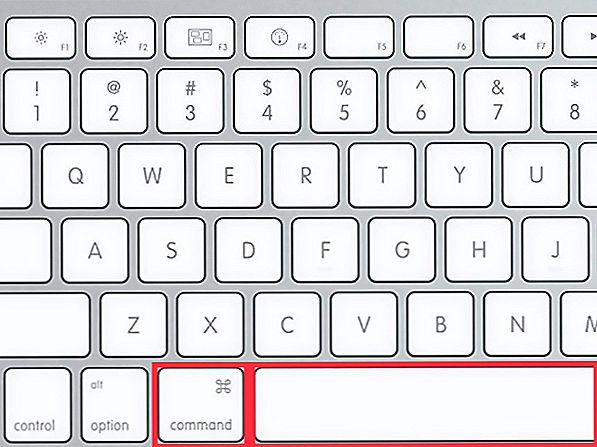
Jedna z kombinacji klawiszy skrótu
Ustawianie zmiany języka
- W lewym górnym rogu znajduje się ikona jabłka i kliknij na nią. Z rozwijanej listy wybierz "Ustawienia systemu".
- W wyświetlonym oknie zobacz etykietę "Język i region", kliknij.
- Pojawi się okno, w którym w obszarze Preferowane języki znajduje się lista opcji, które można przełączać za pomocą poleceń klawiatury.
- Jeśli nie ma tam rosyjskiego (lub innego niezbędnego) języka, należy kliknąć "plus" i go dodać.
- Jeśli umieścisz rosyjski główny, wszystkie elementy interfejsu Mac OS będą na nim wyświetlane. Jednak aby ta funkcja działała, trzeba ponownie uruchomić komputer.
- Sprawdź, czy klawisze skrótów działają: Cmd + spacja i Ctrl + spacja.
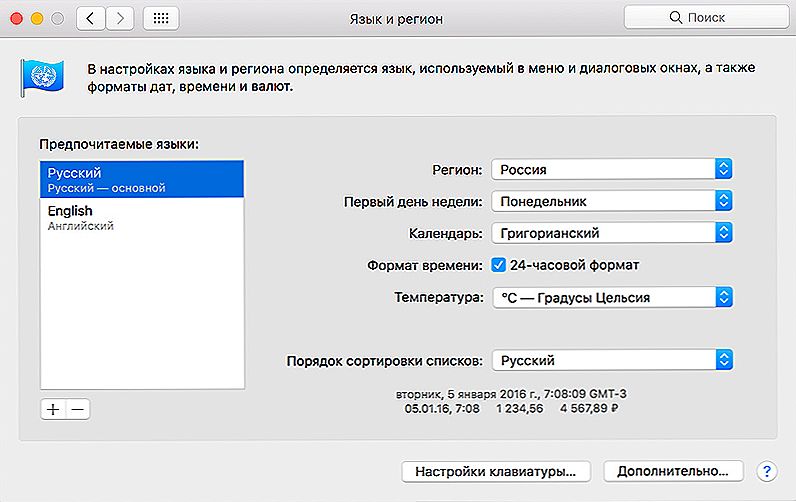
Wybierz układ z listy preferowanych lub zainstaluj nowy.
Język przełącza się po raz drugi. Co robić
Klawisze skrótu są skonfigurowane i działają, ale układ przełącza się od jednego do drugiego tylko przy drugiej próbie. Dlaczego tak się dzieje?
Ta funkcja pojawiła się po wydaniu Mac OS Sierra i jest konfliktem klawiszy skrótu. Faktem jest, że po aktualizacji do tej wersji systemu operacyjnego pojawił się słynny asystent głosowy Siri. I nazywa się Siri przez połączenie Cmd + przestrzeni. Okazuje się, że system nie rozumie przy pierwszej próbie tego, co z niego chcesz.
Łatwo jest rozwiązać ten problem, wystarczy przejść do ustawień asystenta i zmienić kombinację przycisków, aby je wywołać. Podobnie dane zmieniają się dla innych aplikacji, jeśli nagle również się zbiegły.
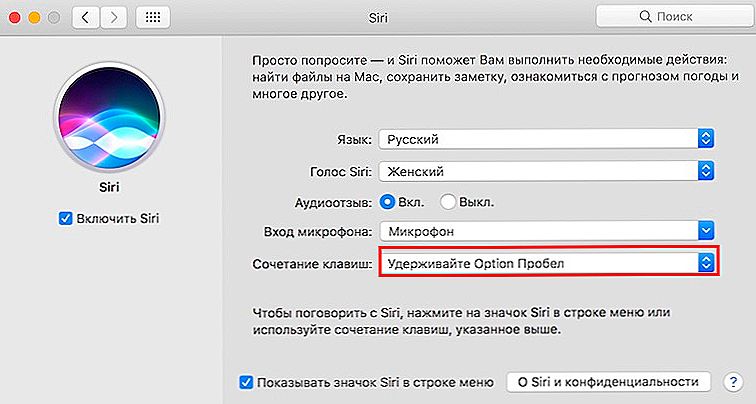
Zmień skrót, aby zadzwonić do asystenta, jeśli pokrywa się on z językiem przełączania
Zmień ustawienia Siri. Krok po kroku
- Kliknij Apple, a następnie pozycję menu "Ustawienia systemu".
- W wyświetlonym oknie wybierz Siri.
- W linii "Skrót klawiaturowy" ustawiamy tę opcję, która będzie wygodna w użyciu do wywołania asystenta głosowego.
Zmiana kombinacji klawiszy skrótu
Ta funkcja będzie bardzo popularna wśród osób, które przeszły na MacBook, ale jednocześnie chcą zachować stare nawyki. Na przykład zmień układ, tak jak poprzednio. Wykonaj następujące instrukcje krok po kroku.
- Kliknij ikonę jabłka w lewym górnym rogu, wybierz "Ustawienia systemu".
- W nowym oknie znajduje się skrót "Klawiatura", w którym widzimy kilka zakładek u góry.
- Otwórz "Skróty klawiszowe", w kolumnie menu po lewej stronie wybierz "Źródła wejściowe".
- Pojawi się pole, w którym należy kliknąć aktualną opcję i wpisać żądaną kombinację na klawiaturze. Na przykład Ctrl + Shift, a ty nie musisz zapamiętywać niczego nowego.
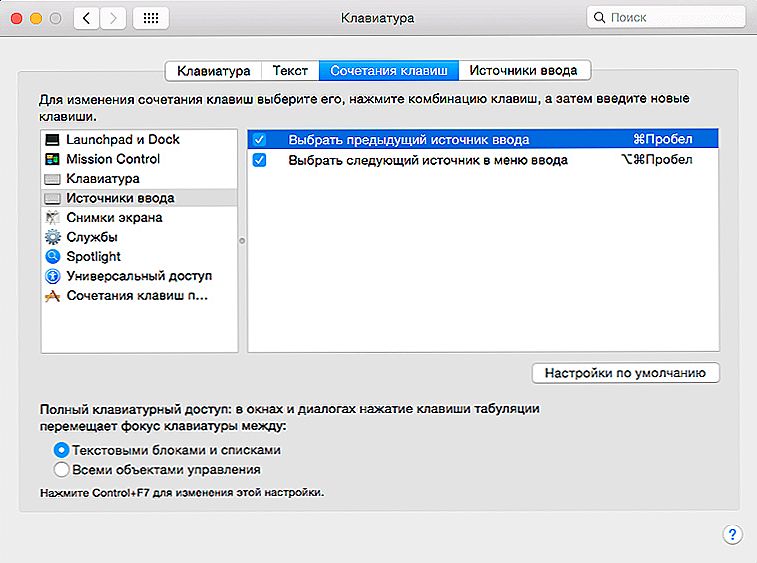
Tutaj możesz wybrać jedną z opcji lub poprosić o nią
Zmień układy za pomocą aplikacji Punto Switcher
Aplikacja Punto Switcher firmy Yandex jest prawdopodobnie najwygodniejszym sposobem zmiany układu na MacBooku. Faktem jest, że automatycznie wprowadza zmiany i nie trzeba w ogóle klikać. Jaka jest zasada tej aplikacji?
Załóżmy, że chcesz wpisać słowo "machine", ale teraz masz angielski. Piszecie i okazuje się dziwne słowo vfibys. Punto Switcher widzi, że wystąpił błąd i przełącza Cię na rosyjski, a słowo tłumaczy. To wszystko!
Przydatne wskazówki
- Jeśli nie potrzebujesz funkcji asystenta głosowego, wyłącz ją, odznaczając pole wyboru "Włącz Siri".
- Jeśli, przełączając układ, przytrzymaj Cmd, pojawi się lista dostępnych języków, z których możesz wybrać żądany język.
To wszystko, co musisz wiedzieć o przełączaniu układów klawiatury na MacBooku. Jeśli artykuł był dla ciebie przydatny, zostaw swoje komentarze!












